Wat zijn Facebook-betalingen en hoe gebruik ik het?

Facebook heeft miljarden gebruikers en biedt veel diensten. Als je toch op Facebook bent, kun je het gebruiken om geld naar vrienden, bedrijven en goede doelen te sturen. Hier is hoe.
Ah, Facebook. Biedt miljarden gebruikers die hun gedachten, hun foto's en zelfs live streaming video delen, dit sociale mediaplatform blijft het populairste platform dat er is. Hoewel de belangrijkste focus van Facebook kan zijn om je een ruimte te bieden om contact te maken met vrienden, ben je niet beperkt tot het overdragen van je laatste strandvakantie. U kunt winkelen op Marketplace, doneren aan fondsenwervers en goede doelen en zelfs gratis geld overmaken naar uw contacten via Messenger. (Een pizza splitsen met een huisgenoot? Beëindig alle Venmo versus Cash App-discussies en stuur hem alleen de $ 10.)
Waar vind ik Marketplace, fondsenwervers en de optie Geld verzenden?
Soms delen je vrienden Marketplaceitems of fondsenwervers waar ze bij betrokken zijn, of post een gelegenheid voor een goed doel op hun verjaardag. Maar als u naar de hoofdpagina van Marketplace of Fundraisers wilt gaan, vindt u links naar deze links in uw nieuwsfeed in een browser. Tik op het hamburgermenu om ze te vinden in de Facebook-app van de iPhone. Dan kun je winkelen of bijdragen zonder Facebook te verlaten.
Voor deze activiteiten moet u een betaling toevoegenmethode op uw Facebook-account, die u vooraf kunt instellen of invoeren op het moment van betaling. U kunt vervolgens uw financiële informatie beheren met de betalingsinstellingen van Facebook. Met Facebook Payments kunt u creditcards en betaalpassen en PayPal toevoegen (maar houd er rekening mee dat hoewel creditcards kunnen worden gebruikt in Marketplace-transacties, ze niet kunnen worden gebruikt om geld te verzenden via Messenger). U ziet de optie om uw betaalmethode toe te voegen wanneer u iemand geld gaat sturen of in een Marketplace-winkel wilt uitchecken.
Geld verzenden en ontvangen in Messenger
Als u zich in een browser bevindt, plaatst u Messenger onderaan de pagina door op het pictogram Berichten bovenaan te klikken.
Start of open in Messenger een bestaande chat metde persoon aan wie u wilt betalen of geld wilt aanvragen. Klik vervolgens op het dollartekenpictogram. Voeg een betaalmethode toe als u dat nog niet hebt gedaan, voer een bedrag en een optionele notitie in en druk vervolgens op Verzoek of Betalen.

Als je geld ontvangt van je Messenger-contactpersonen, zorg er dan voor dat je een betaalpas of PayPal hebt ingesteld. Anders wordt dat geld uiteindelijk terugbetaald.
Facebook-betaalmethoden instellen
Als je weet dat je iets gaat kopen of geld gaat verzenden op Facebook (en vooral als je geld ontvangt), kun je vooraf je PayPal- of kaartinformatie toevoegen.
Betaalmethoden toevoegen of bewerken in een webbrowser
Log in op uw Facebook-account in een webbrowser en klik op de pijl rechtsboven. Dan klikken instellingen in het menu dat wordt geopend.
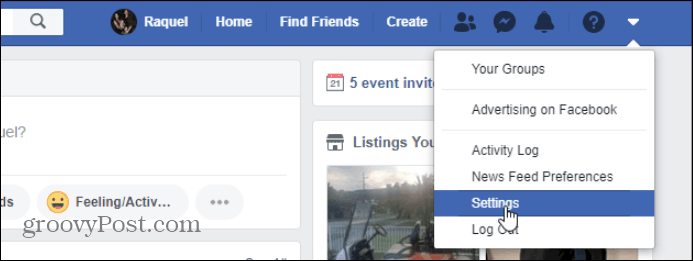
Klik op de pagina Algemene accountinstellingen op betalingen.
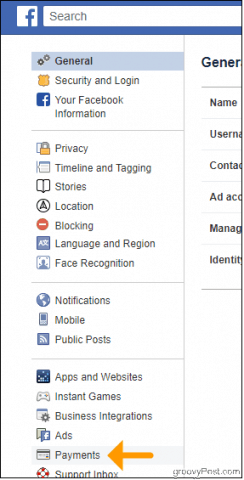
Vervolgens ziet u tabbladen voor Betalingsgeschiedenis en Accountinstellingen. Klik op het tabblad Accountinstellingen om creditcards, betaalpassen en PayPal-accounts toe te voegen, te wijzigen of te verwijderen.
Nadat u een transactie heeft voltooid, wordt deze weergegeven onder Betalingsgeschiedenis met een link naar het Facebook-profiel van de andere entiteit. Klik op een transactie om betalingsgegevens te bekijken en een PDF-ontvangstbewijs te downloaden.
Betalingsmethoden toevoegen of bewerken op uw mobiele apparaat
Op mobiel kun je op twee manieren toegang krijgen tot Betalingen: via de Facebook-app of de Messenger-app. Zo kom je er wanneer je je iPhone gebruikt.
Open de Facebook-app, tik rechtsonder op het hamburger-menupictogram en vouw vervolgens de Instellingen & Privacy menu. Tik instellingen, vervolgens betalingen. Op de pagina Bestellingen en betalingen kunt u uw betaalmethoden, game- of app-abonnementen en verzendadressen wijzigen.

Als je in Messenger naar Betalingen probeert te komen, tik je op je profielfoto linksboven in je scherm. Blader omlaag naar Voorkeuren en tik op betalingen. Hier kunt u een betaalpas of PayPal-account toevoegen. De Messenger-app geeft je niet de optie om creditcards toe te voegen, dus je moet daarvoor de hoofd-Facebook-app of -website gebruiken.
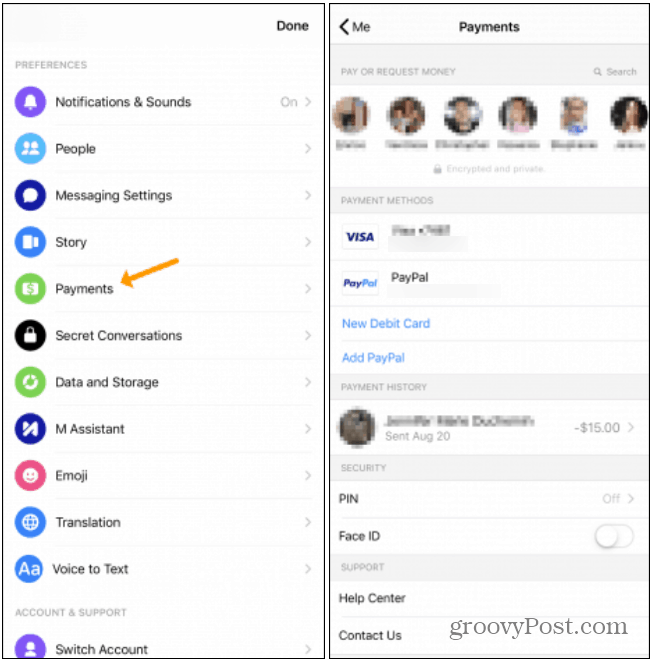
Hoe PIN- of wachtwoordbeveiliging voor elke transactie in te schakelen
Als je je zorgen maakt over iemand die nonchalant browstuw telefoon of computer en sturen zichzelf contant, stel een wachtwoord of pincode in. U moet deze invoeren voordat u transacties start, wat u ook voldoende vertraagt om een dure fout te voorkomen.
Ga op de website naar de Account instellingen tab in betalingen en stel Wachtwoord in op Aan.
Met de Facebook- en Messenger-apps kunt u een pincode instellenvia hun hoofdbetalingspagina's, en met Messenger kunt u Face ID ook inschakelen. Als u een pincode inschakelt in de Facebook- of Messenger-apps, wordt deze automatisch ingeschakeld in de andere app.
Gevolgtrekking
Als je toch op Facebook bent, waarom zou je dan ergens anders heen gaan?stuur geld? De sociale media-gigant heeft het erg handig gemaakt om dingen te kopen, je vrienden te betalen en zelfs filantropisch op één plek te krijgen. Zelfs als het onwaarschijnlijk is dat andere betalingsservices zoals PayPal worden vervangen, biedt Facebook Payments een fatsoenlijk alternatief. Stel gewoon uw betaalmethoden in en u bent klaar om te gaan.





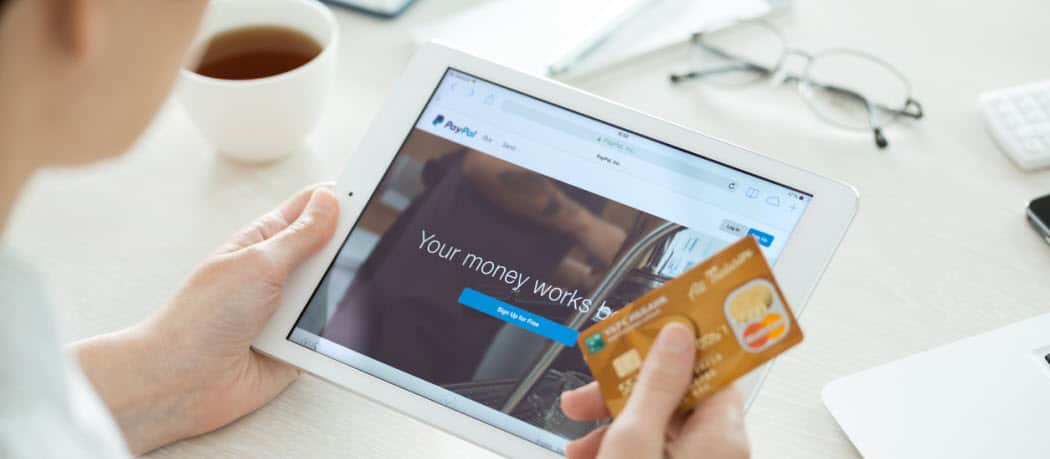




laat een reactie achter